一、为什么你需要一个美区 PayPal
PayPal 服务全球,在不同的国家都设立有独立的账户体系,比如在中国是 贝宝,在美国是美国 PayPal,但不同账户彼此之间不能通用。
事实上,不仅是 PayPal 会这么做。以 Apple ID 为例,中国大陆用户所注册的 Apple ID 就只能购买中国区 App Store 的 App。如果你想要下载某个中国区不存在的 App,那么你就需要新注册一个国区以外的 Apple ID。
二、准备工作
1.准备一个Google Voice号码
Google Voice 简称 GV,是 google 提供一个免费美国虚拟号码的服务,GV 已经停止国际短信发送功能,仅限向美国的号码发送免费短信。
现在 Google Voice 已经无法用虚拟号码来做验证,必须用一张美国实体 Sim 卡做验证才可以注册成功,有需要的可以看我另一篇文章,博主可以代申请注册,30 元一个。
2.检查美国IP的代理
先把系统代理模式设置为全局代理,以 Windows 系统为例,调整日期和时间。
浏览器进入 https://whoer.net/zh 验证 IP 地址是否为美国和匿名性程度,根据自己 IP 的具体位置调整电脑端的时区,至于匿名性程度达到 64% 以上,达到 100% 就很好了。
3.准备美国地址(一定要记录下来备着)
建议选择免税州的地址,全美共有五个州免消费税,分别是 Oregon(俄勒冈州),Alaska(阿拉斯加州),Delaware(特拉华州),Montana(蒙大拿州)和 New Hampshire(新罕布什尔州)
①. 自行使用 Google 地图找真实存在的地址和对应的邮政编码。
②. 使用随机生成美国用户信息(有问题多 Google 一下)。
https://www.fakeaddressgenerator.com/Random_Address/US_California
③. 有转运公司的也可以写转运公司的地址。
4.Chrome浏览器(自带翻译功能)
建议清除 Chrome 浏览器的所有浏览数据和其他不相关的信息(除了保存的密码和信用卡信息)
三、正式步骤
1.进入PayPal官网
登陆美区 Paypal 官网,点击右上角 Sign Up 进入注册账户界面如下图:

2.建立个人账户
选择第一个 Personal Account(个人账户),并点击 Next 如下图:
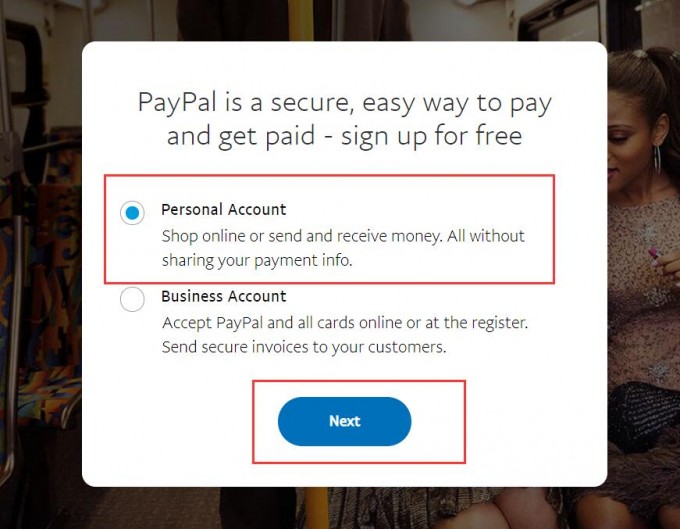
3.邮箱注册
填写 PayPal 账户相关的信息,建议使用 Gmail 或者 Outlook,不要使用国内邮箱。此时右下角可以切换简体中文显示,并且确定右下角为美国,然后点击如下图:

4.填写地址
输入之前准备好的美国免税州地址和 GV 号,然后点击 Agree and Create Account 如下图:

5.验证邮箱
申请 PayPal 账号成功之后,会给你发一封邮件,一定要进邮箱里面去验证。
然后点击最下面按钮 Not Sure? Add card to use later ,并添加信用卡(推荐使用全币卡,最好是单币卡,不推荐双币卡,因为双币卡的外币消费会多扣 1% 的额外手续费,具体看银行。如果只有双币卡也没关系,先添加了再说。VISA 或者万事达都可绑定,VISA 首选,绑定成功之后,会收到短信扣费 9 美元,撤销 9 美元两条短信),如下图:

6.填写信用卡
填写信用卡的的相关信息,如果是 0 额度的学生卡需要先预还款进去,并点击 Link Card 如下图:
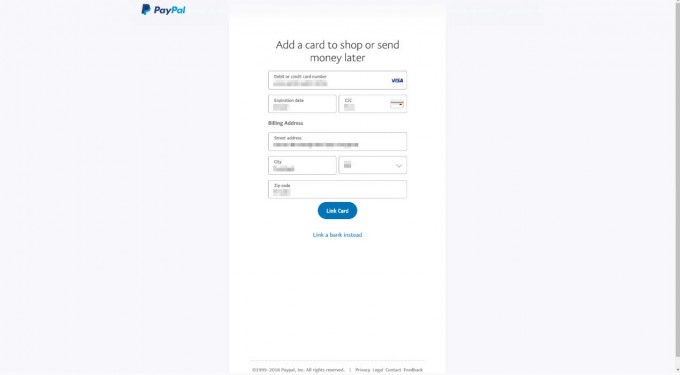
7.最后验证
这时 PayPal 提示你账户已经全部准备好可进行后续使用,点击下方 Go to your account ,进行账户的最后验证(重要,如果没有验证,将 100% 被风控!),如下图:

8.验证电话和邮箱
进入 PayPal 首页后,会有 2 个大框,请一定要验证 PayPal 的电话和邮箱(在前面步骤,邮箱已验证过就不需再验证),不然 100% 被风控。
9.开通两步验证
验证全部结束后,点击右上角齿轮,回到账户的首页,如下图!同时填写密保问题、二步验证(two-step)也要认证成功(二步验证这一步很关键,必须要认证成功为止,这一步过不了后面的都是白搭,必要时利用 google 的自带翻译)。
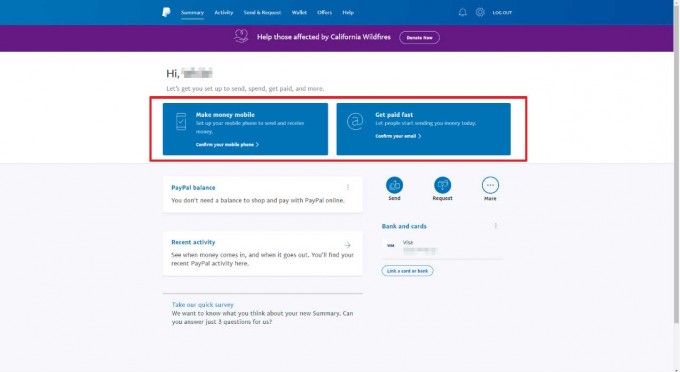
10.确定国家和地区
在账户页面请确定你的国家为 United States ,也就是美国。语言可选择简体中文,SSN 和 Passport 不管。然后点击页面上方的 PAYMENTS ,如下图:

11.完成
在这里可以看到你的付款信息,请自行确认,至此关于美区 PayPal 账户注册完全结束,如下图:

四、重点来了
1.信用卡二次验证:
除了电话和邮箱已验证过,需要进行第二次验证,即信用卡认证,具体见 PayPal 官网:关于信用卡的验证说明
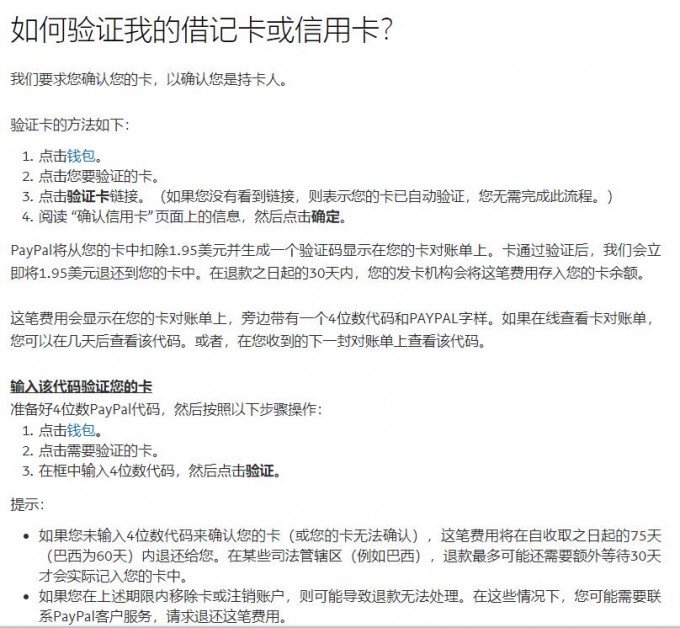
在此直接点信用卡认证入口:https://www.paypal.com/mem-number
做一笔 1.95 美元的认证,1.95 美元扣费成功会有短信过来,里面有 “PP*XXXX”(把 4 位数字拿到 PayPal 的认证网站进行认证,卡通过验证后,PayPal 将 1.95 美元退还到卡里,发卡机构将在 30 天内会将这笔费用存入退还到信用卡上,请准时检查核对信用卡余额)
2.消费
以上做完之后,目的是去做一笔消费,确保信用卡能够通过 PayPal 成功扣费,只要扣费就能打破 PayPal 的风控,先用 PayPal 去做一笔境外捐款。
建议去维基百科捐款 1 美元:
https://donate.wikimedia.org/wiki/Ways_to_Give/zh-hans
搞定好了,恭喜你可以自由自在地使用美区 paypal 进行消费啦~
3.关于风控
Paypal 对于风控的管理是很严格的,尽量保持使用同一个 IP 地址登录,刚注册的 Paypal 账号也不要马上就去绑定 AppStore 之类的,尽量在同一个 IP 下多登录几天后再去绑定使用。
还有尽量不要使用 Paypal 进行收款,PayPal 总体上是偏向买家的,如果你卖东西使用 Paypal 收款,买家有权利在 90 天内以各种借口申请退款,而 Paypal 有很大概率直接把钱划给他,对于卖家是很不友好的。(这也是为什么很多外国卖家更喜欢使用信用卡支付的原因)
via.https://hadesway.com/index.php/archives/4/
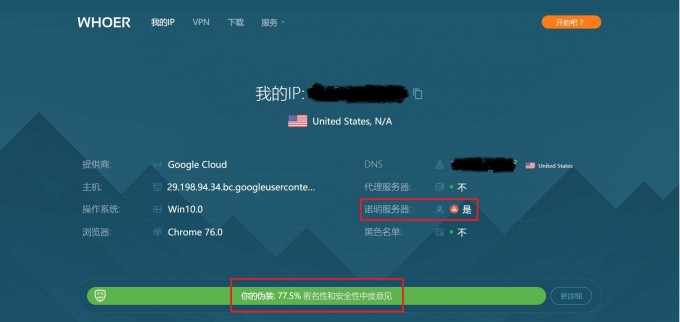

电报最近不让86的号向非86的号发信息了,无语